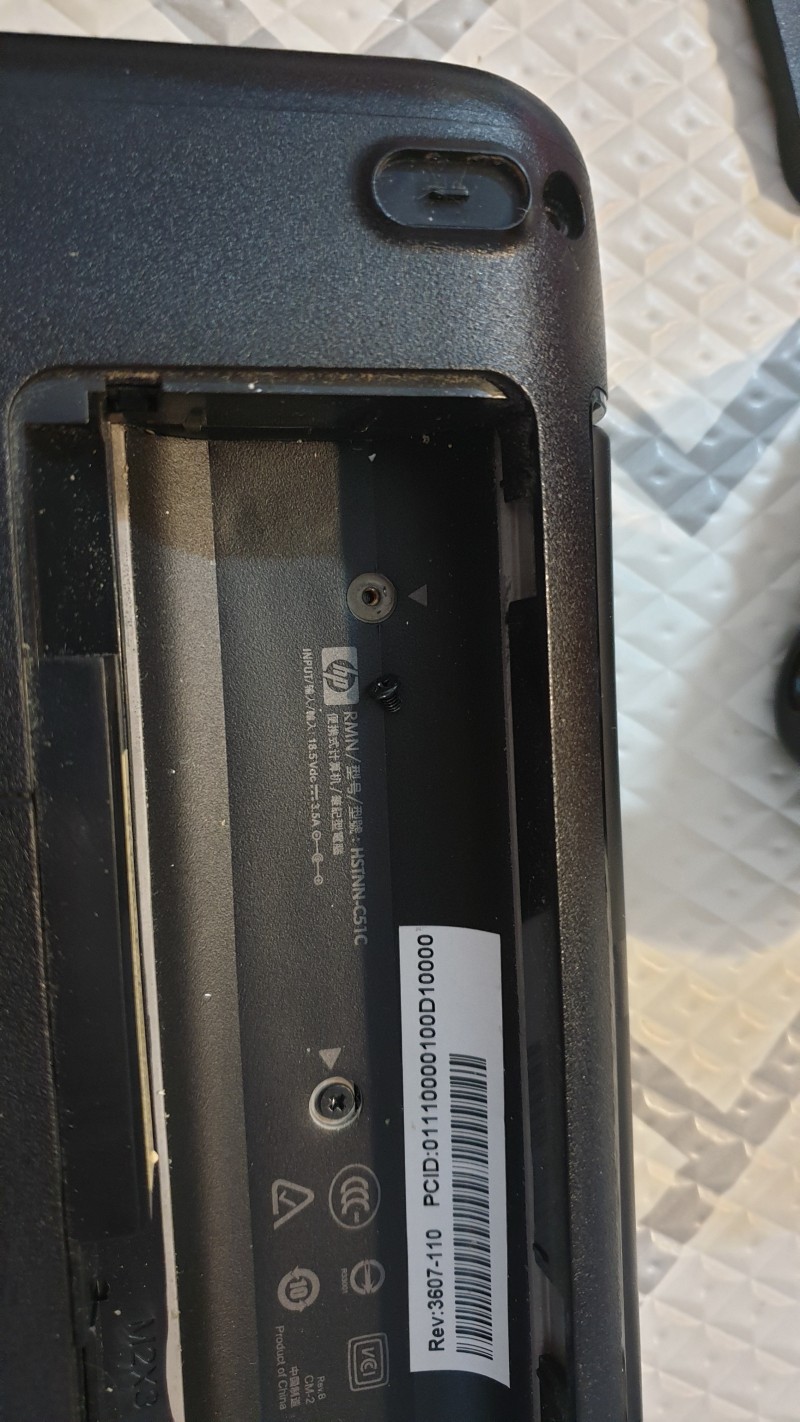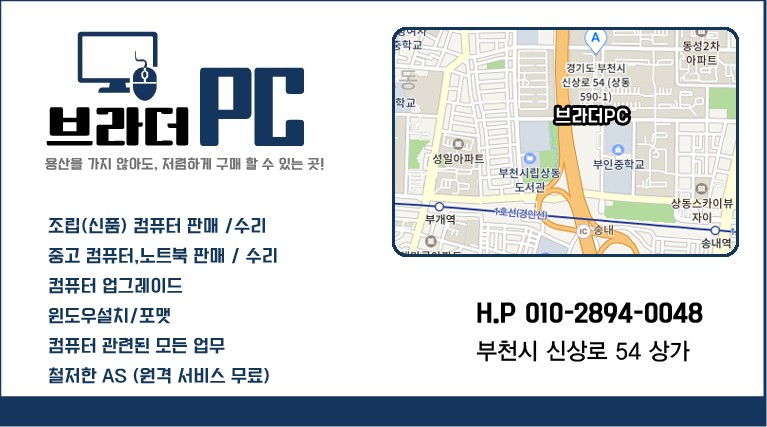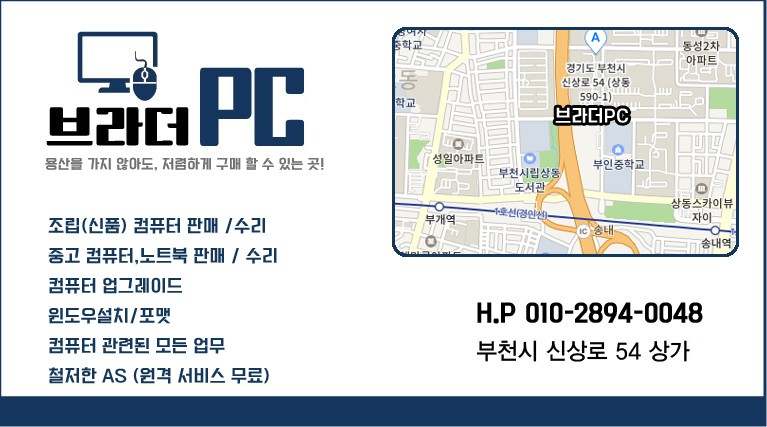안녕하세요 브라더PC입니다.
오늘은 사무용 컴퓨터 포스팅 중, 그동안 포스팅 했던 사무용 컴퓨터 중에서
가장 저렴한 사무용컴퓨터 조립추천입니다.
사실 이정도 사무용컴퓨터를 조립해도 사무용으로 쓰시는데는 큰 문제가 없죠
지금까지 출고했던 제품 중 가장 저렴한 사무용컴퓨터입니다.
하지만 SSD 240G용량까지 갖추고 있습니다.
사무용컴퓨터를 맞추신다면 항상 비교견적 가능하오니, 많은 문의 해주세요
010 2894 0048

제품 문의는 언제나 24시간 연락 주시구요 혹시 부재중이면 문자 남겨주세요

일단 오늘 출고될 사무용 컴퓨터입니다.
모니터 / 키보드 마우스 / 본체까지 모두 구매하셨습니다

모니터는 래안텍의 EdgeArt 모델입니다
F2775K모델로 75HZ의 베젤리스 모델입니다.
저도 실물은 보지 못했지만, 최근 래안텍 모니터들을 보면 매우 감각적이면서, AS또한 좋습니다.
그래서 고객들에게 많이 추천하는 편입니다.
제가 직접 사용해본 래안텍 AS는 예술이었습니다
요새 바뀌었다면 댓글 한번 달아주세요 ^^

셋팅중입니다. 오늘 작업은 인터넷선만 꽂으면 바로 인터넷이 가능하게까지 입니다.
윈도우10을 설치하고, 윈도우10 최적화, 가장 중요한 항목이죠
약 20여가지의 최적화를 해드리고, 인터넷선만 연결하면 바로 실행되도록
여기까지 작업을 완료해드립니다.
오늘은 사진이 많이 없습니다.
작업이 밀려있어서 빨리 빨리 하느라 많이 없네요 ㅠㅠ

위에사진이랑 같은 사진이냐구요? 자세히 보면 다른걸 아실겁니다.
키보드에 불도 안들어와있구요
바로 2대 셋팅이기 때문이죠
열심히 또 셋팅을 합니다.

자 오늘의 제품 살펴볼까요?
CPU : 애슬론 3000G with VEGA GRAHPIC
메모리 : DDR4 삼성 4G x 2개
SSD : KELVV NEO 240G
파워 : 아이스맨 500L V2.2
케이스 : DAVEN LED케이스
M/B : A320M A PRO MAX
메인보드 상급 선택으로 M.2 SSD추가를 할 수 있습니다 ^^

케이스가 조금 저렴한 놈이라 선정리를 할 공간이 뒤로 없네요
그럴땐이렇게 잘 모아 모아 모아서~ 묶어드립니다.
이제 작업이 끝났습니다. 배송 준비를 시작해야겠죠
오늘 제품은 퀵으로 날라갑니다.
부천에서 인천 퀵은 2만원이면 간다는 사실!
저 많은 박스가 말이죠

퀵으로 출발하기에 뽁뽁이로 완충을 제대로 해줍니다.
혹시 모를 배송사고에 준비를 해야겠죠?
꼭 제거를 하고 사용해야 합니다 뽁뽁이는!

이렇게 원박스에 다시 담아 배송 준비를 마칩니다.
부천, 인천 사무용 컴퓨터 조립 문의나 구입문의, 업그레이드 문의는 카톡으로 연락주세요
또는 전화/문자 주셔도 됩니다
감사합니다 이상 간단한 후기를 마치겠습니다 ^^
부천,인천 중고컴퓨터 문의도 브라더PC, 많은 종류의 중고컴퓨터를 구비하고 있으니 문의만 주세요
사무용 컴퓨터도 중고를 가지고 있습니다.
직접 사용해보고 선택도 가능합니다 ^^

https://open.kakao.com/o/slxl3IBb

조립컴퓨터다나와가격으로구입 010 2894 0048
#010-2894-0048 #튜닝컴퓨터 #부천컴퓨터 #조립컴퓨터 #상동컴퓨터 #컴퓨터업그레이드 #인천컴퓨터 #부천조립컴퓨터 #부천사무용컴퓨터
open.kakao.com
'컴퓨터 > 하드웨어(H/W)' 카테고리의 다른 글
| 부천노트북수리, 노트북 완전 분해 후 팬교체 (0) | 2020.01.01 |
|---|---|
| 부천컴퓨터수리, SSD부팅불가현상 수리 (0) | 2020.01.01 |
| MSI X570 PRO-A 메인보드 바이오스 업데이트 (0) | 2019.10.11 |
| 부천 조립 컴퓨터, 라이젠 3600 + 970 EVO NVME + 지포스 1650 (0) | 2019.10.11 |
| SSD 종류좀 알아보자, SSD 추천 (SLC, MLC, TLC, Nvme, SATA) SSD선택할땐? SSD추천? SSD교체 (1) | 2019.10.07 |